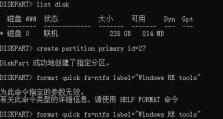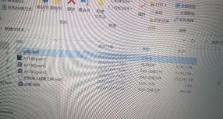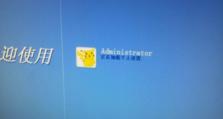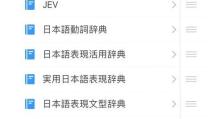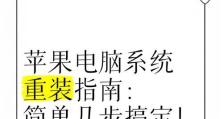用电脑刷Ubuntu系统的详细教程(轻松学会在电脑上安装Ubuntu操作系统)
作为一款免费开源的操作系统,Ubuntu深受用户的喜爱。在本文中,我们将为您提供一份详细的教程,帮助您轻松在电脑上刷入Ubuntu系统。无论您是Linux初学者还是有一定经验的用户,这个教程都将为您提供全面的指导和步骤。让我们一起开始探索如何在电脑上安装Ubuntu吧!

1.准备工作
在开始安装Ubuntu之前,我们需要做一些准备工作。备份您重要的文件和数据,并确保您的电脑处于充电状态或插入电源。
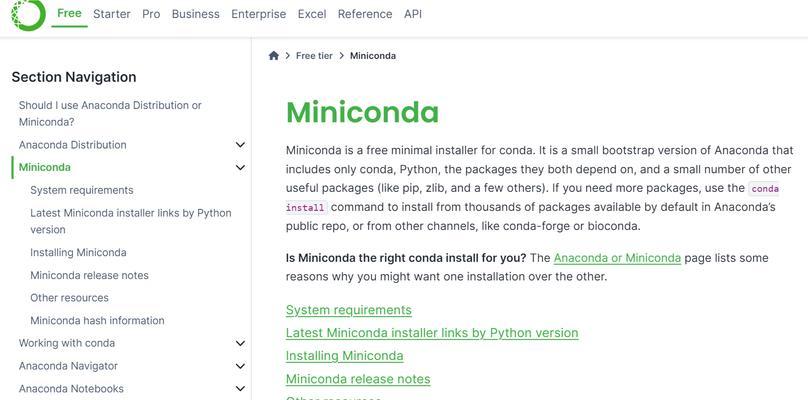
2.下载Ubuntu镜像
在安装Ubuntu之前,我们需要先下载合适版本的Ubuntu镜像文件。您可以从官方网站下载最新的稳定版本,并确保选择与您电脑硬件兼容的版本。
3.制作启动盘
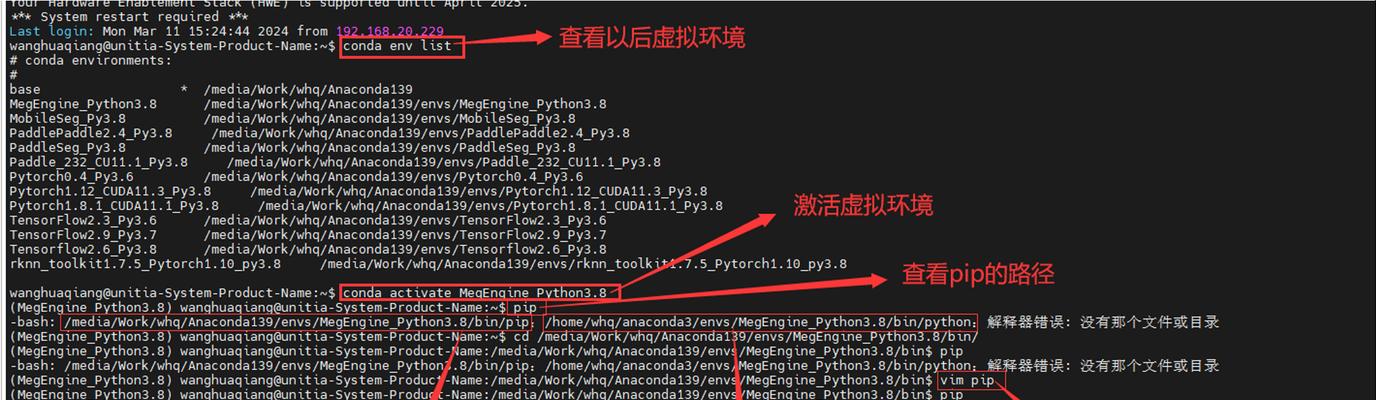
为了安装Ubuntu,我们需要制作一个启动盘来引导系统安装程序。您可以使用第三方工具如Rufus或UNetbootin来创建启动盘。
4.设置BIOS
在开始安装之前,我们需要进入电脑的BIOS设置界面,并将启动顺序调整为从USB设备启动。这样,我们才能使用制作好的启动盘来安装Ubuntu系统。
5.进入Ubuntu安装界面
通过重新启动电脑,并从制作好的启动盘引导,您将进入Ubuntu安装界面。在这里,您可以选择安装Ubuntu或试用Ubuntu。
6.分区和磁盘选择
在安装Ubuntu之前,我们需要选择磁盘进行安装,并进行分区操作。您可以选择手动分区或使用自动分区选项。
7.设置语言和位置
在继续安装之前,我们需要设置所使用的语言和位置信息。这将影响系统的默认设置和时区等。
8.创建用户名和密码
在安装Ubuntu过程中,您需要创建一个用户名和密码。这将作为您登录系统的凭证。
9.安装过程
一旦完成上述设置,您可以点击“安装”按钮开始正式安装Ubuntu系统。安装过程可能需要一些时间,请耐心等待。
10.安装完成
当安装过程完成后,系统将提示您重新启动电脑。在重新启动后,您将看到Ubuntu登录界面,您可以输入之前创建的用户名和密码登录系统。
11.更新和软件安装
一旦登录到Ubuntu系统,我们建议您更新系统并安装所需的软件。通过软件中心或命令行,您可以轻松地进行这些操作。
12.驱动程序安装
根据您的硬件配置,您可能需要安装一些额外的驱动程序,以确保系统正常运行。您可以使用附带的驱动管理工具来安装这些驱动程序。
13.个性化设置
Ubuntu提供了丰富的个性化设置选项,您可以根据自己的喜好和需求进行调整。您可以更改桌面壁纸、主题、字体等。
14.开始使用Ubuntu
恭喜您!您已成功安装并配置了Ubuntu系统。现在,您可以开始使用Ubuntu并享受其强大的功能和丰富的软件库。
15.继续学习和探索
Ubuntu是一个功能强大而灵活的操作系统,拥有无限的学习和探索空间。您可以继续学习Linux命令、探索软件开发或使用其他高级功能。
在本文中,我们提供了一份详细的教程,帮助您在电脑上刷入Ubuntu系统。通过准备工作、下载Ubuntu镜像、制作启动盘、设置BIOS、分区、磁盘选择和设置、安装过程等步骤,您将能够顺利安装Ubuntu,并享受其强大的功能和丰富的软件库。希望这个教程能够对您有所帮助,祝您在Ubuntu的世界中度过愉快的时光!